
















Գործիքների Tools խմբի նկարչության գործիքները բավական աղքատ են որակյալ նկար ստեղծելու համար։ Սովորաբար գրաֆիկական խմբագրիչները նկարչության այլ, առավել կատարյալ միջոցներ են ներառում։ Այդ միջոցները ոչ միայն հեշտացնում են նկարելու գործընթացը, այլև անհամեմատ բարձրացնում կատարված աշխատանքի որակը։ Ծանոթանանք այն գործիքներին, որոնք պահված են Home ներդիրի Shapes խմբում։ Քանի որ այստեղ ընդգրկված գործիքները շատ են, մենք կուսումնասիրենք դրանցից առավել հաճախ կիրառվողները։
Նկարելիս համարյա անհնար է մատիտով ուղիղ գիծ տանել. նույնիսկ թղթի վրա է դժվար առանց քանոնի դա անել։ Paint -ով նկարելիս ուղիղ գիծ տանելու համար նախատեսված գործիք կա, որը թույլատրում է տարբեր հաստության ուղիղ գծեր տանել։
Նկարելիս համարյա անհնար է մատիտով ուղիղ գիծ տանել. նույնիսկ թղթի վրա է դժվար առանց քանոնի դա անել։ Paint -ով նկարելիս ուղիղ գիծ տանելու համար նախատեսված գործիք կա, որը թույլատրում է տարբեր հաստության ուղիղ գծեր տանել։
Գիծ ( ) - այս գործիքով ուղիղ գծի հատված տանելու համար անհրաժեշտ է.
) - այս գործիքով ուղիղ գծի հատված տանելու համար անհրաժեշտ է.
- Home ներդիրի Shapes խմբից ընտրել
 գործիքը,
գործիքը,
- Size դաշտում ընտրել գծի հաստության բերված տարբերակներից անհրաժեշտը,
- մկնիկի ցուցիչը տեղադրել նկարվող հատվածի սկզբնակետում և աջ կամ ձախ սեղմակը սեղմած վիճակում մկնիկը տեղաշարժելով՝ հատվածը «ձգել» մինչև դրա վերջնակետն ու սեղմակը բաց թողնել։
Այժմ ծանոթանանք մի հետաքրքիր գործիքի, որն օգնում է կոր գիծ նկարել։
Կորագիծ ( ) - այս գործիքով կոր գիծ նկարելու համար պետք է.
) - այս գործիքով կոր գիծ նկարելու համար պետք է.
Կորագիծ (
- Home ներդիրի Shapes խմբից ընտրել
 գործիքը,
գործիքը,
- Size դաշտում ընտրել գծի հաստության բերված տարբերակներից անհրաժեշտը,
- մկնիկի ցուցիչը տեղադրել կորագծի սկզբնակետում և աջ կամ ձախ սեղմակով այն ձգել մինչև դրա վերջնակետն ու սեղմակը բաց թողնել,
- որպեսզի նկարված գիծը կորություն ստանա, պետք է ցուցիչը տեղադրել նկարվածի կորացման ենթակա տեղամասում և աջ կամ ձախ սեղմակով դրան անհրաժեշտ կորություն տալ:
Այս գործիքն իր մեջ թաքնված գաղտնիք ունի. քանի դեռ մկնիկով ցանկացած այլ գործողություն չի իրականացվել, կորություն տալու միևնույն եղանակով կարելի է գծին ևս մեկ կորություն տալ: Իսկ եթե առանց որևէ գործողություն իրականացնելու նորից է սեղմվել ու թողնվել մկնիկի սեղմակներից որևէ մեկը, ապա այլևս գծին երկրորդ կորություն տալ չենք կարող։
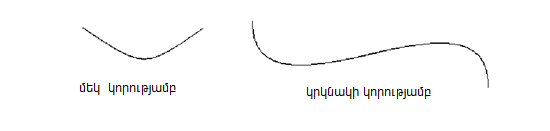
Ուղղանկյուն ( ) - հնարավորություն է տալիս ուղղանկյուն նկարել, որի համար անհրաժեշտ է.
) - հնարավորություն է տալիս ուղղանկյուն նկարել, որի համար անհրաժեշտ է.
- Home ներդիրի Shapes խմբից ընտրել
 գործիքը,
գործիքը, - մկնիկի ցուցիչը տեղադրել կառուցվող ուղղանկյան գագաթներից որևէ մեկի դիրքում,
- մկնիկի ձախ կամ աջ սեղմակը սեղմած վիճակում ցուցիչը տեղաշարժելով՝ նկարել:
Shift ստեղնը սեղմած վիճակում Ուղղանկյուն գործիքով աշխատելիս կարելի է քառակուսի, այսինքն՝ հավասարակողմ ուղղանկյուն նկարել:
Բազմանկյուն ( ) - հնարավորություն է տալիս ցանկացած բազմանկյուն նկարել, որի համար անհրաժեշտ է.
) - հնարավորություն է տալիս ցանկացած բազմանկյուն նկարել, որի համար անհրաժեշտ է.
- Home ներդիրի Shapes խմբից ընտրել
 գործիքը,
գործիքը, - մկնիկի որևէ սեղմակ սեղմած վիճակում մկնիկը տեղաշարժելով՝ նկարել բազմանկյան առաջին կողմը։ Մնացած կողմերը նկարելու համար պետք է հերթական գագաթի դիրքում նորից սեղմել և թողնել սեղմակը,
- բազմանկյան վերջին գագաթը սկզբնակետին միացնելու համար անհրաժեշտ է վերջին գագաթի վրա մկնիկի սեղմակի կրկնակի սեղմում կատարել:
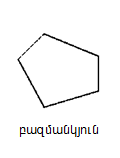
Օվալ ( ) - հնարավորություն է տալիս օվալ նկարել. դրա համար անհրաժեշտ է հաջորդաբար կատարել հետևյալ քայլերը.
) - հնարավորություն է տալիս օվալ նկարել. դրա համար անհրաժեշտ է հաջորդաբար կատարել հետևյալ քայլերը.
- Home ներդիրի Shapes խմբից ընտրել
 գործիքը,
գործիքը, - մկնիկի ցուցիչը տեղադրել անհրաժեշտ մասում,
- մկնիկի աջ կամ ձախ սեղմակը սեղմած վիճակում մկնիկը տեղաշարժելով՝ օվալը մեծացնել մինչև ցանկալի չափը:
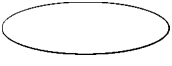
 օվալշրջան
օվալշրջան
Կորացված անկյուններով ուղղանկյուն ( ) - հնարավորություն է տալիս կորացված գագաթներով ուղղանկյուն նկարել։ Այս գործիքից օգտվում են այնպես, ինչպես ուղղանկյուն գործիքից։
) - հնարավորություն է տալիս կորացված գագաթներով ուղղանկյուն նկարել։ Այս գործիքից օգտվում են այնպես, ինչպես ուղղանկյուն գործիքից։
Բերված գործիքներով պատկեր կառուցելիս, եթե մկնիկի ձախ սեղմակն է սեղմված, ապա պատկերը եզրագծվում է հիմնական գույնով, իսկ պատկերի ներսը ներկվում է ֆոնի գույնով, հակառակ դեպքում (աջ սեղմակով) պատկերը եզրագծվում է ֆոնի գույնով, իսկ ներկվում հիմնական գույնով։
Աղբյուրները
Ս. Ս. Ավետիսյան, Ս. Վ. Դանիելյան, Ինֆորմատիկա 6-րդ դասարան, Երևան 2011